雖然現在使用Win7系統自帶IE浏覽器的用戶並不多,大部分人都選擇第三方浏覽器,但還是有少數人在使用。最近有用戶反饋,他在使用IE浏覽器的時候,每次開啟都會彈出“你的浏覽器已升級”提示窗口,怎麼關都還會提示,遇到這個問題該如何解決呢?
步驟
1、按下“win+R”組合鍵打開運行,輸入“gpedit.msc”然後按下回車鍵打開“本地組策略編輯器”;
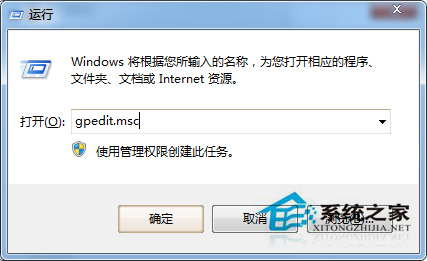
2、在組策略中依次展開“用戶配置”-“管理模塊”-“windows組件”-“Internet Explorer”;
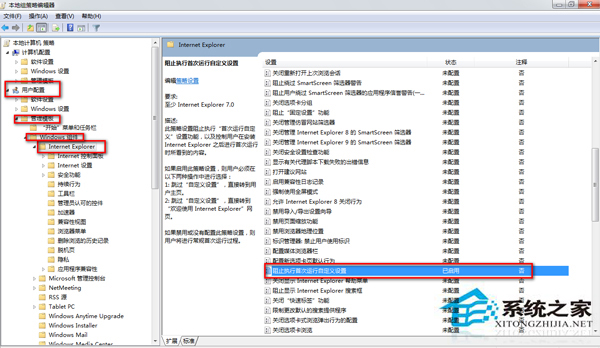
3、在右側找到“阻止執行首次運行自定義設置”並雙擊打開,選定“已啟用”,點擊應用並確定即可。
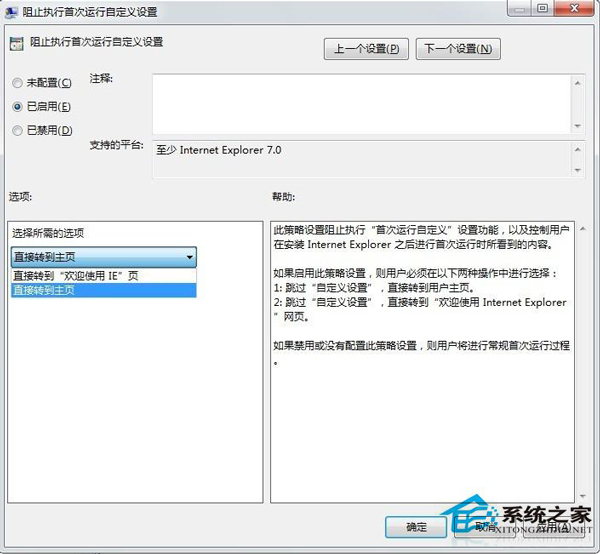
上面就是Win7一開啟浏覽器就提示“你的浏覽器已升級”的解決方法介紹了,當然你也可以將IE卸載,從官網重新下載安裝。